xp系统上不了网总是提示需要输入网络密码的步骤
- 发布日期:2019-07-25 作者:深度系统 来源:http://www.54zc.com
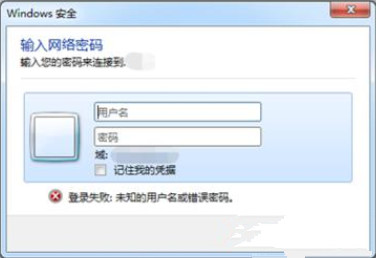
今天和大家分享一下xp系统上不了网总是提示需要输入网络密码问题的解决方法,在使用xp系统的过程中经常不知道如何去解决xp系统上不了网总是提示需要输入网络密码的问题,有什么好的办法去解决xp系统上不了网总是提示需要输入网络密码呢?小编教你只需要 1、使用win+R组合键打开运行,输入gepdit.msc并回车; 2、在组策略编辑器中,依次展开本地计算机策略--计算机配置--windows设置--安全设置--本地策略--安全选项;就可以了。下面小编就给小伙伴们分享一下xp系统上不了网总是提示需要输入网络密码的详细步骤:
方法一:
1、使用win+R组合键打开运行,输入gepdit.msc并回车;
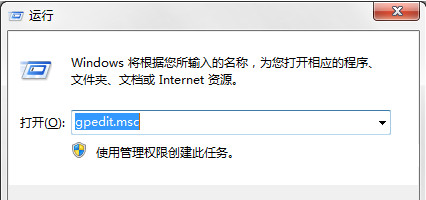
2、在组策略编辑器中,依次展开本地计算机策略--计算机配置--windows设置--安全设置--本地策略--安全选项;
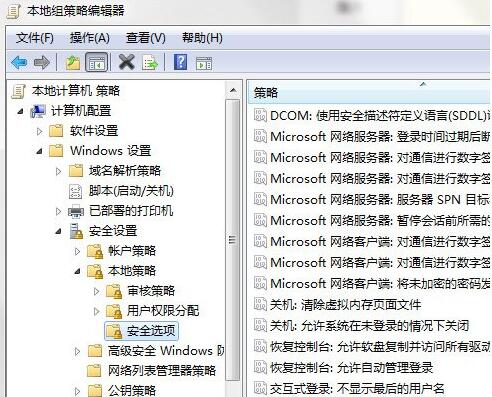
3、在右侧窗口找到“网络安全:LAn管理器身份验证级别”并双击打开;
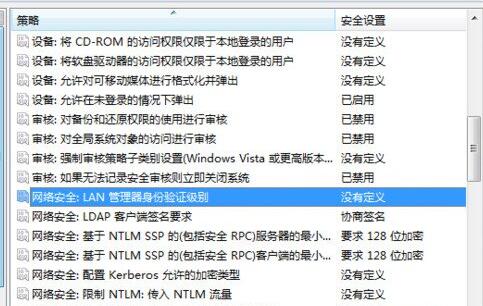
4、点击下拉菜单,选择“发送LM和nTLM”,点击确定。
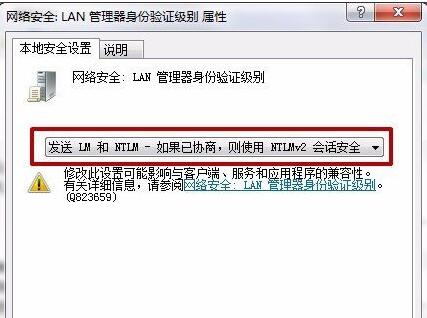
方法二:
1、打开控制面板---用户账号和安全---凭据管理器;
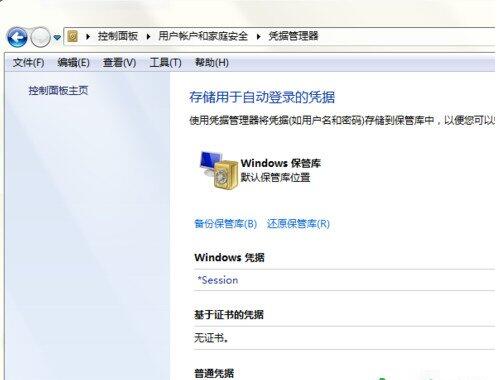
2、点击“添加windows凭据”;
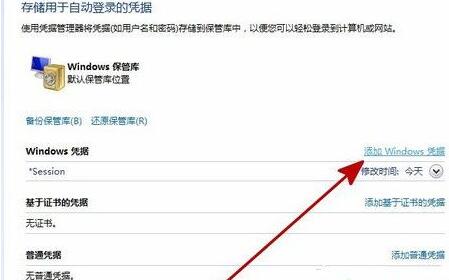
3、若之前已保存账号密码,一般会在下方看到普通凭据里面有账号信息,没有的话手动添加即可。
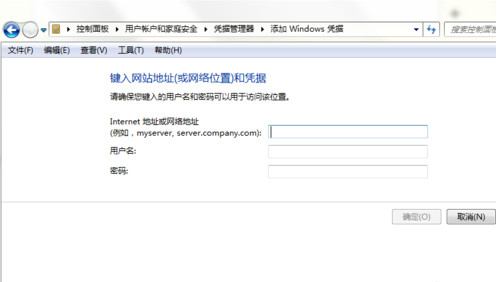
电脑在出现无法上网的时候,弹出windows安全的窗口,提示需要输入网络密码,那么可以按照上述的方法进行解决即可。